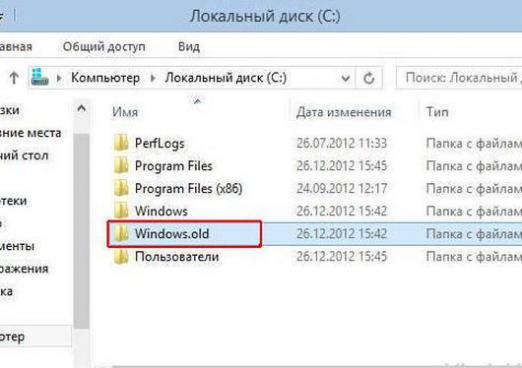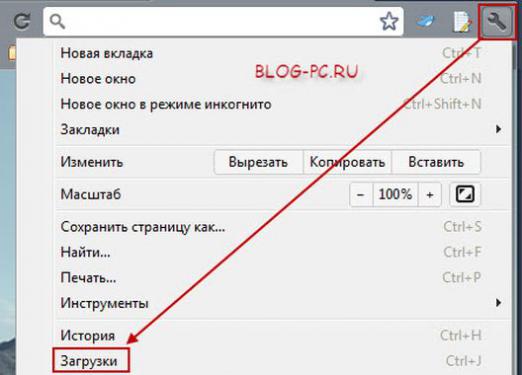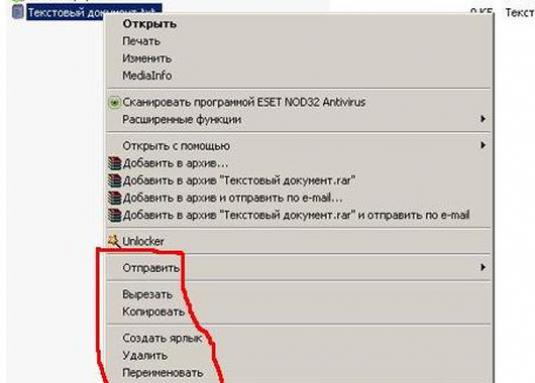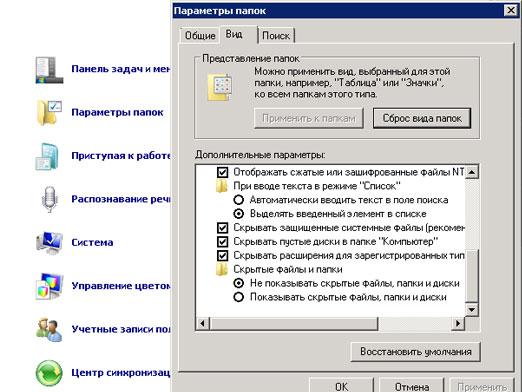Cum pot schimba aspectul unui dosar?

Dacă uitați sau nu știți cum să schimbați aspectulfoldere, vă recomandăm să citiți instrucțiunile noastre despre cum să faceți acest lucru. Pentru a personaliza afișarea elementelor pe gustul dvs., există mai multe moduri diferite.
Windows XP
În primul rând, să ne uităm la modul de a schimba aspectul unui dosar,dacă utilizați Windows XP. Pentru a schimba pictograma dosarului în sine, trebuie să mutați cursorul pe pictograma sa și să faceți clic cu butonul drept al mouse-ului. Apoi, selectați elementul "Proprietăți" din meniul contextual, iar în noua fereastră de dialog accesați fila "Setări". Acolo trebuie să faceți clic pe butonul Schimbați pictograma din grupul Icoane foldere. Alegeți în siguranță oricare dintre pictogramele disponibile sau faceți clic pe "Răsfoiți" și specificați calea către propria pictogramă. Apoi faceți clic pe OK și aplicați noile setări.
Windows 7
Pentru a modifica aspectul folderelor Windows 7, utilizațiurmătoarele acțiuni. Este adevărat că setările pentru tipul de folder din acest sistem de operare sunt în mare parte ascunse de utilizator. Puteți utiliza modul standard pentru a deschide dosarul și utilizați cursorul, în partea dreaptă sus a ferestrei, pentru a regla imaginea după cum urmează: țiglă, listă, tabel, pictograme mari sau mici. Aceste setări pot fi salvate pentru foldere individuale, dar cel mai adesea acestea vor trebui reconfigurate de fiecare dată când le deschideți.
Pentru a schimba aspectul folderelor în Windows 7 și nu maireveniți la acesta, deschideți orice dosar și apoi pe tastatură, apăsați pe butonul alt. După aceea, în partea de sus a ferestrei de foldere de sub bara de adrese, veți vedea o bară de meniuri cunoscută versiunilor vechi de Windows - File / Edit / View / Tools / Help. Eliberați Alt și din meniul "Vedeți" alegeți opțiunile pentru dosare care vă corespund. Apoi, în meniul "Instrumente", găsiți submeniul "Opțiuni folder", selectați fila "Vizualizare", în care veți vedea ferestrele de setări "Setări avansate" și "Vizualizare foldere".
În parametri, verificați elementele necesare șiapoi faceți clic pe "Aplicați la foldere" din partea superioară a ferestrei, aceasta va salva toate setările pe care le-ați setat. Sperăm că instrucțiunile noastre v-au ajutat să înțelegeți cum să modificați aspectul unui dosar într-un sistem de operare.